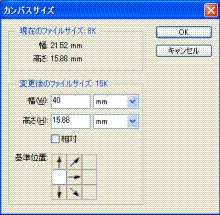2枚の夜景の写真を合成してパノラマ風に加工(前編)
夜景がキレイな場所なんかに行くと、
何枚か写真撮ったりするんですが、
「コレとコレがつながったのがほしい」
…ってゆーこと、ありませんか?
今日は2枚の夜景の写真を、
フォトショップを使って
つなぎ合わせてパノラマ風に合成してみます。
(1)まず、画像を追加するための余白を作ります。
イメージ→カンバスサイズ
カンバスサイズの基準位置を
クリックして左端に設定し、
幅を40に変えます。
画面の右側に余白ができました。
(2)右側に入れる画像を開き、
「Ctrl」+「A」(Macは「コマンド」+「A」)で
画面全体を選択します。
ペーストは、「編集→ペースト」でもできますが、
よく使う操作なので、
「Ctrl」+「V」(Macは「コマンド」+「V」)という
ショートカットを覚えておくと便利です!
(4)「レイヤー1」に画像はペーストされます。
下の画像が透けて見えるので、
拡大表示して作業すれば、
ぴったりした位置に重ね合わせることができます。
続きはまた明日!
【関連記事】
Photoshopで2色、3色のカラーバリエーション画像をつくる
Photoshop「レベル補正」と「トーンカーブ」の使い分け
Photoshopで、食べ物の写真をおいしそうな色に加工する
イラストレータで描いたベジェ曲線をフォトショップにもってくる
食べ物の写真とライティング~蛍光灯と白色電球で、こんなに色が違う!~
- 【関連書籍】
- 根本 英則
- フォトショップ・サイバースタジオ・リミックス―プロの合成&加工テクニックに学べ!
- マイティーマスダ
- Adobe Photoshop6.0画像合成&補正テクニック
PCソフトや電子書籍をダウンロード購入すると楽天スーパーポイントが貯まる!
↑↑↑↑↑↑↑↑↑
アート・デザイン分野の読み応えのある
面白ブログ がいっぱい!